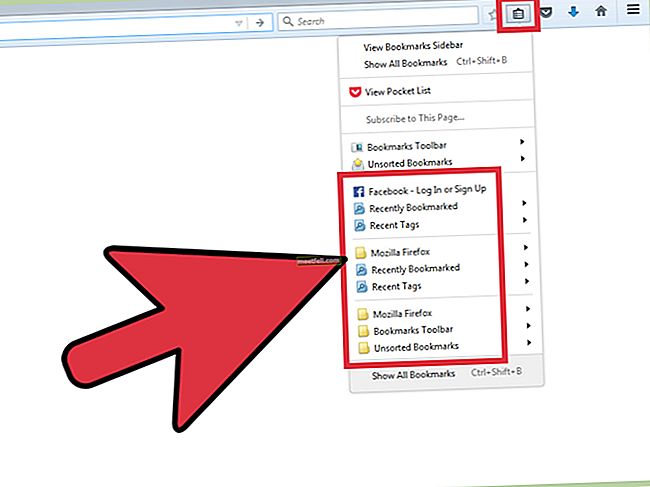Apple iOS 12 е една от най-добрите операционни системи, които компанията е пуснала от дълго време. Интерфейсът е преработен, така че да работи безпроблемно с всички нови устройства, които вече не използват бутон за начало. Въпреки че можете да се наслаждавате на вашия iPhone и iPad, има някои често срещани проблеми с iOS 12 и техните корекции трябва да ви помогнат да извлечете максимума от продуктите си. За малка група потребители те все още не можеха да се актуализират до най-новата операционна система, тъй като изтеглянето и инсталирането нямаше да работят правилно. Трябва да проверите съвместимостта на вашето устройство и да се уверите, че сте изпратили доклад за грешка на Apple, за да ги уведомите за ситуацията.
Често срещани проблеми с iOS 12 и начини за тяхното отстраняване
Проблем 1: Цветовете на дисплея не са живи
OLED дисплеите са известни със своите невероятни нива на яркост и контраст на цветовете. IPhone X беше първият телефон, който използва тази технология, но потребителите на Reddit предполагат, че техните дисплеи не са толкова добре изглеждащи, както преди. Според няколко публикации, новата актуализация на iOS 12 е повлияла на цветовите нива на смартфона.

Метод 1: Промяна на настройките
- В новата операционна система можете просто да плъзнете в десния ъгъл на дисплея, за да получите страницата с настройки
- Намерете уреда, който се отнася до нивата на яркост
- Настройте го така, че да е настроен на най-високото ниво
- Ако имате няколко устройства с iOS, проверете същото на друго устройство, което няма OLED дисплей, за да потвърдите дали вашият iPhone X работи добре
- По-новите телефони не са засегнати много в този брой, с изключение на iPhone X
Проблем 2: Никога не сте получавали актуализацията на iOS 12 OTA
Лесно е да се отгатне, че повечето хора искат да изтеглят новата операционна система възможно най-бързо, но някои все още не са получили актуализацията на OTA. Има няколко причини, поради които може да не сте получили актуализацията и вероятно вече използвате най-новата версия. Може би все още не сте го забелязали поради стила на номериране на версиите.
Метод 1: Вие сте бета канал
- Уверете се, че използвате съвместима версия на iPhone или iPad, тъй като по-старите устройства бавно се премахват от списъка
- iOS 11 GM е iOS 12, защото вече сте в компилация на разработчика за операционната система и няма нужда да надстройвате
- Номерата обаче могат да ви объркат и да ви накарат да усетите, че все още използвате по-стара версия
Метод 2: Инсталирайте ръчно iOS 12
- Отидете на страницата с настройки
- Отворете раздела Общи
- Кликнете върху Актуализация на софтуера и оставете вашето устройство да намери налични нови актуализации
- Докоснете изтегляне и инсталиране, ако установи, че актуализацията на iOS 12 е готова за изпълнение
- След като изтеглянето приключи, инсталацията може да отнеме още 15 минути

Проблем 3: Филтрите на камерата, стикерите и текстовите ефекти не работят
Ако сте се мъчили наистина трудно да намерите филтрите и стикерите на камерата, за да създадете ефект като Snapchat, време е да проверите модела на вашето устройство. Освен ако не използвате някой от новите таблети или iPhone 6S или по-нова версия, няма да можете да намерите тази функция. Функцията може да бъде намерена само на 6-то поколение iPad, 2-ро поколение iPad Pro модели, но няма да бъде пусната на по-стари устройства.
Издание 4: Личната точка за достъп не работи на iOS 12
Някои потребители потвърдиха, че техните iPhone вече не им позволяват да създават своя собствена точка за достъп, откакто са се обновили до най-новата операционна система. Ето няколко лесни корекции за него.
Метод 1: Използвайте самолетен режим за няколко минути
- Включването на самолетен режим и оставянето му за няколко минути може да помогне
- Можете да го намерите в страницата с настройки или в панела, който можете да получите, като плъзнете надолу
- Той ще изключи всички връзки и ще го рестартира, което може да реши повечето проблеми
Метод 2: Изключете го и го включете отново
- Толкова е просто, колкото звучи
- Изключете личната си точка за достъп и я включете отново
- Променете паролата си и се уверете, че мобилната ви мрежа работи правилно

Метод 3: Нулирайте мрежовите настройки
- Отворете страницата с настройки
- Докоснете Общи
- Превъртете, за да намерите опцията с име Нулиране
- Отворете го и докоснете Нулиране на мрежовите настройки
- Опитайте да използвате собствената си точка за достъп отново
Проблем 5: Клавиатурата е бляскава за iOS 12
Попадали ли сте на ситуация, когато клавиатурата ви рязко увисва, докато пишете? Макар да звучи досадно, това е нещо, на което много потребители са се натъкнали в новата актуализация на iOS 12. Въпреки че действителният проблем трябва да бъде решен от Apple в бъдеща актуализация, можете да следвате тези поправки, за да поставите нещата под контрол.
Метод 1: Освободете малко пространство
- Вътрешното хранилище може да причини много проблеми, когато няма достатъчно място за работа с приложения
- Изтеглете някои от приложенията и игрите, които вече не използвате
- Можете също така да разтоварите неизползваните приложения автоматично, като го включите в „Общи> Съхранение на iPhone> Разтоварване на неизползвани приложения“

Метод 2: Изключете достъпността на опцията
- Отворете Настройки
- Докоснете, за да отворите Общи и да намерите опцията Достъпност
- Можете да докоснете, за да изключите функцията за достижимост, за да избегнете тези проблеми с клавиатурата
Метод 3: Намаляването на движението трябва да бъде изключено
- Отворете Настройки, като докоснете иконата
- Намерете Общи и след това отворете опцията за достъпност
- Докоснете, за да изключите опцията за намаляване на движението, която се опитва да създаде ефект на паралакс, който може да създаде проблеми в работата на клавиатурата
Проблем 6: Вашите приложения се сриват още от момента на актуализацията
Друг често срещан проблем, който може да бъде разрешен в края на потребителя, докато разработчиците не пуснат по-добри актуализации за своите приложения. Според много потребители в социалните медии и форумите на iOS приложенията са започнали да се сриват по-често, отколкото преди.
Метод 1: Актуализирайте приложенията до най-новата версия
- Ако сте пропуснали да актуализирате всичките си приложения и игри след преминаването към iOS 12, вероятно трябва да го направите сега
- Докоснете, за да отворите App Store на вашия iPhone или iPad
- Отворете приложенията поотделно, за да проверите дали има нови актуализации
- Актуализирайте ги всички
- Принудително затворете всички отворени приложения и ги отворете отново
- Продължете да използвате и вижте дали всички те се сриват. Проблемът трябва да бъде решен за повечето приложения
Издание 7: Bluetooth не работи правилно на iPhone
Проблемите със свързаността често са разпространени всеки път, когато се пуска нова операционна система. Куп потребители се оплакват, че Bluetooth на техните iPhone не е толкова безпроблемен, колкото преди, откакто започнаха да използват iOS 12. Проблемът може да бъде причинен от много фактори, но промяната в ОС е основният проблем. Все още можете да направите някои ощипвания и да ги нулирате, за да видите дали работи.
Метод 1: Просто го включете и изключете
- Отворете страницата с настройки на вашия смартфон
- Намерете опцията на име Bluetooth
- Изключете го и го включете отново
- Можете също да получите достъп до него, като плъзнете пръста си от горната част на дисплея
- Той ще отвори тавата, където можете да използвате иконата, за да изключите и включите Bluetooth отново
Метод 2: Нулирайте мрежовите настройки
- Отворете страницата с настройки
- Насочете се към общата опция
- Отворете Нулиране
- Докоснете Нулиране на мрежовите настройки и изчакайте процесът да приключи
- Проверете дали вашият Bluetooth работи добре сега
- Можете също да сдвоите Bluetooth слушалки, за да проверите дали връзката е стабилна

Брой 8: Показва се неправилно съхранение
Устройствата с iOS се повдигат, когато става въпрос за показване на наличното място за съхранение. Дори когато имате гигабайта свободно пространство, това показва, че вашите приложения вече са запълнили наличното пространство и някои от тях трябва да бъдат изтрити.
Метод 1: Свържете се с вашия Mac или PC
- Проблемът, както съобщават някои потребители, може да бъде отстранен чрез свързване на вашето устройство чрез кабел към вашия Mac или PC
- Проверете мястото на вашата система и тя често показва правилния номер
- По-късно устройството преразглежда наличното пространство и показва правилно наличното

Заключителни думи
Въпреки че Apple наистина бързо идентифицира и решава повечето проблеми, софтуерни проблеми и сривове на приложения или проблеми с връзката се случват винаги, когато има надградена изцяло нова операционна система. Не е нужно да чакате актуализации, а по-скоро да внедрите някои промени в модела на използване, така че да дава време на разработчиците на приложения и Apple да пускат нови актуализации.
Компанията вече пусна iOS 12.1, за да отстрани проблема с портата за зареждане, открит на устройствата iPhone XS и XS Max. Те се фокусират върху нови устройства сега, докато проблемите с връзката и други идентифицирани проблеми на iOS ще бъдат отстранени в крайна сметка в бъдещи актуализации. Също така трябва да разгледате форуми, където често срещани проблеми с iOS 12 и техните корекции се обсъждат от потребители, които често имат много практически решения на проблемите, с които се сблъсквате.